
advertisement
▼
Scroll to page 2
of 135
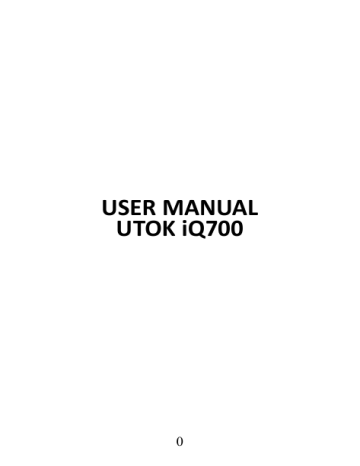
0 1 2 Cautions 3 Device Overview 4 5 6 4.7 Back Button Press 7 8 9 10 11 ● Slide Wi-Fi icon on Wi-Fi. 12 13 14 15 to access camera function. 16 17 12. System settings 18 19 20 21 22 23 24 OS Android 4.4 KitKat CPU Display Intel Z3735G Quad 1.33GHz 7'' IPS, 1024 x 600 px 1 GB 8 GB Video Chipset Intel Gen7, Quad core 646 Mhz Speaker Web Camera Ports Dimensions 190 x 108 x 9.2 mm Weight 252 gr Wi-Fi 802.11 b/g/n 3G Via 3G dongle Battery 3000 mAh Video Formats AVI, DIVX, XVID, RM, RMVB, MKV, WMV, MOV, MP4, 25 Core JPG, JPEG, GIF, BMP, PNG EPUB, PDF 26 27 28 29 1. Masuri de siguranta 30 31 2. 1. 2. 3. 4. 5. 6. 7. 8. Mufa casti Port micro USB Crestere, scadere Buton power Difuzor Camera Card micro SD Buton Reset 3. volum audio SUGESTII DE UTILIZARE 32 33 34 4.7 Butonul Inapoi Apasati pictograma 35 36 37 38 ● Glisati 39 40 41 42 43 11. Camera Apasati pictograma 44 45 46 47 48 49 50 • 51 52 15. SO Android 4.4 KitKat Procesor Intel Z3735G Quad Core 1.33GHz Ecran 7'' IPS, 1024 x 600 px 1 GB 8 GB Placa video Difuzor Intel Gen7, Quad core 646 Mhz 1W Camera Web Fata: 0.3 MP, Spate: 2MP Greutate Wi-Fi 252 gr 802.11 b/g/n 3G Baterie 3000mAh 53 Formate video Formate audio AVI, DIVX, XVID, RM, RMVB, MKV, WMV, MOV, MP4, MPEG, MPG, FLV MP3, WMA, MP2, OGG, AAC, M4A, MA4, FLAC, APE, 3GP, WAV JPG, JPEG, GIF, BMP, PNG EPUB, PDF Altele 16. 54 KORISNIČKO UPUTSTVO UTOK iQ700 55 Pregled sadržaja 56 57 Upozorenja 58 5. 59 2. Micro USB 3. Taster za jačinu zvuka dole, gore 4. Paljenje/ taster za zaključavanje 5. Zvučnik 6. Foto/video camera 7. Micro SD Card slot 8. Reset 6. Glavne funkcije 60 61 62 da bi ste se vratili na ili 63 da slikate ekran 5. Početni Ekran Postoji nekoliko stranica, prevucite na levo I na desno tako da možete videti sve glavne ekrane. 64 5.4 Pretraga Izaberite 65 66 na levo da 6.2 Pristup 3G mreži ● Isključite wi-fi I pristupite preko vaše-mobilne mreže. ● Uverite se da je prenos podataka omogućen. ● Povežite se na 3G ● Pritisnite Mrežni operateri I pretražite mrežu ● Možete da izaberete automatsku mobilnu mrežu 6.3 Druge mreže ● Ethernet ● VPN 67 68 69 70 da pristupite funkcijama kamere 71 72 12. Podešavanja sistema 73 74 75 O tabletu Pogled na informacije o tabletu (model, sistem, verzija firmvera,itd.) 76 77 78 79 Android 4.4 KitKat CPU Displej Intel Z3735G Quad Core 1.33GHz 7” IPS, 1024 x 600 px 1 GB 8 GB Video Chipset Zvučnik Intel Gen7, Quad core 646 Mhz 1W Web Kamera Ulazi Dimenzija Težina 190 x 108 x 9.2 mm 252 gr Wi-Fi 3G 802.11 b/g/n Via 3G dongle Baterija 3000mAh Video Format 80 Foto formati Formati eBook JPG, JPEG, GIF, BMP, PNG EPUB, PDF Ostalo 16. 81 UPUTE ZA UPORABU UTOK iQ700 82 Pregled sadržaja 83 84 Upozorenja 85 8. 86 Glavne funkcije 87 88 89 ili da slikate ekran 90 11. Početni Ekran 91 92 12. Povezivanje s mrežama 93 94 13. 95 14. 8.1 96 Video zapis 97 Kamera da pristupite funkcijama kamere. 98 99 18. Postavke sistema 100 101 102 Informacije o tabletu (model, sistem, verzija firmvera,itd.) 19. 103 • 104 105 O firmware-u 106 21. OS Android 4.4 KitKat CPU Ekran Intel Z3735G Quad Core 1.33GHz 7" IPS, 1024 x 600 px 1 GB 8 GB Video Chipset Zvučnik Intel Gen7, Quad core 646 Mhz 1W Web Kamera Ulazi 190 x 108 x 9.2 mm Težina Wi-Fi 252 gr 802.11 b/g/n 3G Via 3G dongle 3000mAh Video Formati AVI, DIVX, XVID, RM, RMVB, MKV, WMV, MOV, MP4, MPEG, MPG, FLV Audio Formati MP3, WMA, MP2, OGG, AAC, M4A, MA4, FLAC, APE, 3GP, WAV JPG, JPEG, GIF, BMP, PNG Foto formati Formati eBook Ostalo 107 17. 108 109 TARTALOMJEGYZÉK 1. 2. 3. 4. 5. 6. 7. 8. 9. 10. 11. 12. 13. 14. 15. 16. Biztonsági intézkedések Táblagép megjelenése Használati javaslatok Alapfunkciók Kezdőképernyő(homescreen) Kapcsolat a Hálózatokhoz USB kapcsolat Alkalmazások Video fájlok lejátszása (listening) Audio fájlok lejátszása Kamera Rendszer beállítások Gyakori kérdések A firmware Műszaki adatok Megfelelőségi nyilatkozat 110 MINDEN JOG FENNTARTVA Minden jog fenntartva. A jelen kiadvány egy részét sem lehet sokszorosítani engedély nélkül. A védjegyek és márkanevek a dokumentumba említett tulajdonosokhoz tartoznak. Bár erőfeszítéseket tettek a kézikönyv tartalmának pontosságáert, nem vállalunk felelősséget az esetleges hibákért, hiányosságokért vagy bármilyen, nyilatkozatért, akár hanyagság, baleset vagy egyéb ok miatt. Folyamatos fejlesztés a politikánk, és fenntartjuk a jogot, hogy bármely változtatás és fejlesztés, a jelen eszköz, funkcióit, leírásait vagy annak bármely részét, előzetes figyelmeztetés nélkül változtatjuk. A készülék tartalmazhat linkeket, fél internetes webhelyére, és lehetővé teszi a hozzáférést a más felek részére is vagy fél weboldalakra. Ezek nem kapcsolódnak velünk, és nem támogatjuk, és nem vállalunk értük semmilyen felelősséget. Ha felkeressük ezeket a webhelyeket, tegyunk óvintézkedéseket a biztonság és a tartalomért. Korlátozott garancia nem terjed ki felhasználói kézikönyvben, vagy más, féltől származó szoftvert, a beállításokat , a tartalom, az adatok vagy a linkek, hogy benne / letölthető a termék, hogy tartalmazza a telepítés során, összeszerelés, a hajózás, vagy az ellátási lánc egyik pontján, vagy mas módon szerzett meg. A vonatkozó jogszabályok által megengedett mértékben, nem garantáljuk, hogy a szoftver eleget fog tenni minden kérést, vagy úgy fog működni, mint minden más hardver vagy szoftver egy más fél által készített, és a műveletek a szoftver megszakítás nélküli lesz, 111 hibamentes, vagy, hogy a szoftver hiba kijavítása mindeg lehtséges. Használati utasítás biztosítja, a felhasználót, hogy ismerje a készülék funkcióit. Ez nem egy igazolás a technológiárol. Egyes funkciók változhatnak a szoftver módosítások után, vagy a nyomdai hibák miatt. 1. Biztonsági óvintézkedések A táblagép helyes használatáért, kérjük, olvassa el az utasításokat, a használata megkezdése előtt. - Csak a cégünk által szállított akkumulátor és töltőt használjuk. Ha más nem megfelelő, terméket használunk akkor lehetnek különböző problémák, mint a túlmelegedés. - Ahhoz, hogy széles körű alkalmazása legyen és az akkumulátor nagy kapacitású, kérjük hogy az első indítás előtt, az akkumulátort 8 - 12 órai töltésre kell biztosítani. - Ne dobja tűzbe a terméket vagy az akkumulátort, fennáll a tűz és robbanásveszély. - A termék használati ideje közvetlenül kapcsolódik az optimális környezeti körülmények biztosításátol. A szélsőséges hőmérséklet esetén, a termék rövidebb ideig lesz használható, és gyorsabban lemerül az akkumulátor. - A készülék ajánlott használati hőmérséklete 5-35 ° C. - A terméket ne használja szélsőséges körülmények között, túl hideg, túl meleg vagy párás , poros környezetben. Továbbá, ne hagyja, a terméket a közvetlen napfényben. - A terméket tartsa távol az erős fizikai behatásoktól 112 - Ha víz vagy más folyadék kiömlött a termék felszínere, akkor azonnal kapcsolja ki, és törölje le egy puha textiliával. - Ne érintse meg a töltőt, hálózati kábelt vagy a csatlakozót nedves kézzel. Ez áramütést okozhat. - Ne szerelje szét a készüléket és tartozékait, és soha ne próbálja megjavítani a terméket. Ez a garancia elvesztésével jár. - Ha a termék vagy valamelyik tartozék nem működik megfelelően, kérjük, látogasson el a legközelebbi meghatározott szervizbe. 2. 1. 2. 3. 4. 5. Táblagép megjelenése Fejhallgató-csatlakozó Micro USB Hangerő növekedése, Hangerő csökkennése Ki – Bekapcsoló gomb, és képernyő biztonsági zár Külső hangszóró 113 6. 7. 8. Foto / video camera Micro SD Reset 3.HASZNÁLATI JAVASLATOK - Élvezze a multimédia-könyvtár bárhol és bármikor. Ez a hordozható termék reprodukálni tudja a zenei fájlokat, videót vagy fényképeket. A készülék fel van szerelve egy microSD memóriakártya-olvasóval. Növelheti a tárolási kapacitást egy kártyával, maximum 32 GB-ig. - Foto kamerák / video integráció. Segítségükkel rögzítheti kedvenc pillanatait. - Csatlakozzon az internethez vezeték nélküli hálózat Wi-Fi 802.11 b/g/n segítségével. - Lehet online az interneten, és látogasson el a kedvenc weboldalakra. - Ellenőrizze az e-mailjeit. Tarthatja a kapcsolatot barátaival vagy családjával . - Szociális hálózatok. Az ilyen alkalmazások telepítésével tud állandó kapcsolatot tartani barátaival. - Nézhet YouTube ™ videóklipet. Böngésszen a legnépszerűbb video-megosztón (video-sharing) és nézhet filmeket vagy video klipeket. - Olvassa el a kedvenc könyveit. Letölthet rengeteg könyvet bármely területen. 114 - Fedezzen fel a több ezer alkalmazást Android ™-ra. Játékok, hasznos tudnivalók, minden elérhető a Google Play-el. - Tájolás automatikus felismerése anak. Olvasson vagy dolgozzon , álló vagy fekvő módban, a képernyő automatikusan alkalmazkodik! 4. Alapvető funkciók 4.1 Bekapcsolás ( START ) Nyomja meg a POWER gombot körülbelül két másodpercig. A termék elindul, és megjeleníti a kezdőképernyőt. Érintse meg a képernyőt, kattintson, és húzza jobbra, hogy kioldja a képernyőt, és belépjen a főmenübe. 4.2 Készenléti módban Míg a termék működik, röviden nyomja meg a POWER gombot, hogy zárja le a képernyőt, és készenléti módba helyezze a 115 készüléket. Nyomja meg a POWER gombot, ha újra használni szeretné. Csúsztassa a képernyő megjelenésére. 4.3 Kikapcsolás Nyomja meg a POWER gombot két másodpercig, és erősítse meg a táblagép kikapcsolását a képernyőn megjelenő menüben. 4.4 Visszaállítása Ha a készülék le van zárva, nem indul el, vagy nem lehet lezárni a bekapcsoló gombbal POWER, kérjük, használja a RESET funkciót. 4.5 Újratöltés Ha a készülék nem kapcsolható be vagy kikapcsolja automatikusan, akkor fel kell tölteni. Kérjük, hogy csak a csomagban, a készülékhez mellékelt töltőt használja . 4.6 Kezdőképernyő Bármely alkalmazásban érintse meg ezt az ikont hogy a kezdőképernyőt elérje. 4.7 Vissza gomb Érintse meg ezt az ikont, rá kattintva válthat az előző oldalra. 4.8 Legutóbbi megnyitott alkalmazások Érintse meg ezt az ikont, rá kattintva fogja látni a nemrég megnyitott alkalmazásokat. Kattintson a program ablakra hogy ki nyiljon, vagy húzza felfelé vagy oldalra, hogy lezárja. Ha a készülék lassú és nehezen működik, ezt a funkciót kell 116 használni, hogy lezárja a nem aktiv, használt alkalmazásokat. Ők elfoglaljak a készülék memóriáját, és meg akadályozzák a termék teljes kapacitási működését. 4.9 Menü Érintse meg ezt az ikont vagy ezt ikont, rá kattintva be fog lépni a főmenübe, és el tudja érni az összes lehetőséget. 4.10 Pillanatkép Érintse meg ezt az ikont, rá kattintva el fog érni a képernyőfelvételhez ( screen capture ). 5. Kezdőképernyő Több fő képernyő van, csúsztassa az ujját bal és jobb oldalra igy végig lapozhat mindezeken a képernyőkön. 117 5.1 Alkalmazások és widget hozzáadása a képernyőre Nyissa ki az alkalmazáslistát, kattintson egy ikonra, és mozgassa a fő képernyőre. A főképernyőn nyomjuk meg az ikont, és mozgassa jobbra/balra hogy a másik oldalra helyezze. Ha egy ikont el akarunk távolítani, hosszan nyomja meg ezt az ikont, és helyezze át a Törlés ikonra a képernyő felső részén. 5.2 Háttérkép Nyomjon meg hosszan egy üres területet a képernyőn, és válasszon ki egyet a kijelző opciókból amíg meg jelenik 5.3. Értesítési sáv (bar) Nyomja meg a képernyőt a jobb felső sarokban hogy elérhesse az értesítési sávot. Ez ad tájékoztatást a WiFi állapotáról, az akkumulátorról, frissítésekről és a letöltésekről 118 5.4 Keresés Érintse meg ezt az ikont, rá kattintva információkat fog keresni a helyi lemezen vagy az interneten. A hangalapú keresés is támogatott. 119 6. Csatlakozás hálózatokhoz 6.1 Csatlakozás a Wi-Fi-hez - Kattintson a Beállítások ikonra - Csúsztassa ezt az ikont jobbra, hogy aktiválja a Wi-Fi-t . A készülék keresni fogja, és megjeleníti az elérhető Wi-Fi hálózatokat. Kattintson a nevére a hálózatnak és a csatlakozás lehetövé válik. - Ha a Wi-Fi hálózat nincs jelszóval védve, a táblagép automatikusan felveszi a kapcsolatot. Ha a Wi-Fi hálózat eléréséhez jelszó szükséges, akkor meg kell adnia a jelszavatt, majd válassza a "Connect" (Csatlakozás) gombot. - Csúsztassa ezt az ikont becsukja a Wi-Fi lehetőségeket. 6.2 Hálózati hozzáférés a 3G segítségével 120 balra, hogy - csukja be a Wi-Fi-t és lépjen be a - több - Mobile Networks-ba. - győződjön meg arról, hogy az Adatforgalom engedélyezve van, be van kapcsolva „ON” - kapcsolya be a 3G modemet. - Kattintson a Hálózat üzemeltetőn és keresse meg az elérhető hálózatokat. - Választhat automatikusan mobilhálózatokat . 6.3 Más hálózatok - Ethernet - VPN - Fontos: A hálózati képesség és az elérhető sebesség függ a felhasználói hálózattól. Ha a 3G hálózat van használva, előfordulhatnak többletköltségek. 7. USB csatlakozás A terméket lehet csatlakoztatni Windows operációs rendszerel felszerelt számítógéphez, egy USB-kábellel. Segítségével átmásolhatók zenék, videók, képek és egyéb fájlok, mindkét irányban. Használati utasitás: - Használjon egy USB-kábelt, amely segítségével csatlakoztatja a táblagépet a számítógéphez. - Kattintson az - aktiválja be az USB tárolót – gombra, hogy tudja le olvasni az információkat a táblagépről a 121 számítógépen. Most már tudod másolni a fájlokat mindkét irányban. - Kattintson a – csukja be az USB tárolót- gombra, hogy tudja lecsatlakoztatni a táblagépet a számítógépről, majd távolítsa el az USB kábelt. Ha a fenti interfész nem jelenik meg, kattintson az ikonra a képernyő bal felső sarkában, majd válassza a következö ablakot - aktiválja be az USB tárolót . 8 . Alkalmazások 8.1 Új alkalmazások telepítésére 8.1.1 Play Store alkalmazások letöltése és telepítese kövesse a rendszer utasításokat. 8.1.2 APK csomagok telepítése, az alkalmazásokat a táblagép memóriában érjük el ha ki nyitjuk Fájlkezelőt, keresse meg a kivánt csomagokat és kattintson a nevükre hogy a telepítés létre jöjön. 122 Tanácsok - Alkalmazások Letöltése és telepítese amelyek nincsenek a Play Store - Ban, győződjön meg róla, az "Ismeretlen források" be van kapcsolva ON . (Beállítások - Biztonság - Kezelése Devices). - Ha az alkalmazás már létezik a tablettan, érintse meg az OK, hogy kicserélje a csomag legújabb verzióval . 8.2 Alkalmazások eltávolítása 8.2.1 Menjen a Beállítások - Alkalmazások - All. 8.2.2 Kattintson arra az alkalmazásra amit eltávolítani kiván 8.2.3 Kattintson az Uninstall gombra. 8.3 Alkalmazás-menedzsment 8.3.1 Menj a Beállítások - Alkalmazások - All. 123 8.3.2 Kattintson arra az alkalmazásra amelyet kényszerből kell leállítania uninstall, törölje az adatokat vagy vigye SD – re. 9. Videó fájlok lejátszása Használhatja az előre telepített videolejátszó alkalmazást ami a táblagépen van , hogy élvezze a filmeket és videókat, vagy telepíthet más videolejátszó alkalmazásokat. 9.1 Kattintson az ikonra, hogy belépjen a video interfészbe vagy nyisson meg videó fájlokat közvetlenül a Fájlkezelő–ből . 9.2 A táblagép sokféle videó formátumot támogat, beleértve a: 1080P AVI, DIVX, DIVX, XVID, RM, RMVB, WMV, MOV, MP4, MPEG, DAT, VOB, MPG, FLV, ASF, TS, TP, 3GP. 9.3 Kattintson állapotjelző sávra , hogy előre vagy hátra lépjen . 9.4 Kattintson erre az ikonra , hogy hozzáférhessen a videó alkalmazási beállításaihoz . 10. Audió fájlok lejátszása Ha zenét akar hallgatni használhatja az előtelepített zenelejátszó alkalmazást Zene, vagy telepíthet más audio alkalmazásokat. 124 10.1 Kattintson a Zene ikonra a hang-alkalmazásra, vagy közvetlenül nyissa meg a Fájlkezelőből. 10.2 A készülék támogatja a következő audió formátumokat: MP3, WMA, MP2, OGG, AAC, FLAC, APE, 3GP, WAV, etc. 10.3 Kattintson az állapotjelző sávra, hogy előre vagy hátra lépjen . 10.4 Ha nincsenek audió fájlok a listában, a rendszer automatikusan betölti az audió fájlokat a táblagép memóriájából. 11.Kamera Kattintson a ikonra ,a kamera funkció eléréséhez. 125 11.1 Fényképezés modul 11.1.1 Kattintson erre az ikonra Fényképezés 11.1.2 Kattintson erre az ikonra fényképezési lehetőségek eléréséhez. 11.1.3 Kattintson a kis képre hogy elérje a képvezérlőt. 11.1.4 Kattintson erre az ikonra , hogy váltani tudjon a felvétel modulra. 11.2 Felvétel modul 11.2.1 Kattintson erre az ikonra hogy a felvétel megkezdődjőn. Nyomja meg ismét, hogy leállítsa, és mentse a filmet. 11.2.2. Kattintson erre az ikonra a lehetőségek eléréséhez. 11.2.3. Kattintson a kis képre hogy elérje a felvétel vezérlőt 126 11.2.4. Kattintson erre az ikonra fényképezés modulra. hogy váltani tudjon a 12. Rendszerbeállítások Kattintson erre az ikonra Beállítások a rendszer beállításai eléréséhez, beleértve a Wi-Fi és más hálózatokat, hang, kijelző, tároló, akkumulátor, alkalmazások, szolgáltatások, elhelyezkedés, a nyelvi és beviteli mód, biztonsági mentés és visszaállítás, fiókok és szinkronizálás, dátum / idő, fejlesztői opciók, a táblagépről. 12.1 Vezetékes és vezeték nélküli hálózatok A Beállítások menüben válassza az "Internet connects manager"-t, kattintson a "Wi-Fi-settings"-re, írja be a Wi-Fi beállítási menüt és válassza a "Wi-Fi"-t, hogy megnyissa a 127 kapcsolatot. Miután a Wi-Fi-t kinyitotta, egy automatikus keresést kezdeményezünk a hálózatokról. Akkor megjelenik egy lista az összes rendelkezésre álló hálózatokkal. Kattintson annak a hálózatnak a nevére ahová csatlakozni szeretne, írja be a jelszót, és egy pár másodperc múlva csatlakozik az internethez. Csatlakozás az internetre USB modemmel, csatlakozik a készülékhez USB 3G kábellel OTG-USB. A rendszer érzékeli a hárdverkulcsot, és aktiválja. Jöjjön majd a Settings / WiFi és más hálózatok, válassza a "Mobile Networks", és a rendszer automatikusan csatlakozik az internethez. 12.2 Hang A főmenüből lehet beállítani a hangerőt, a rendszer értesítések és csengőhangok. 12.3 Képernyő Opciók:Beállítások: fényerő, Háttérkép, Képernyő automatikus elforgatása inaktivitás, a betűméret, koordinálja a gyorsulásmérőt, intelligens színek háttérvilágítás intelligencia. 12.4 Tárolás Ebben a menüben megtalálható egy áttekintés a belső tároló és külső SD kártyaról. 12.5 Akkumulátor Ebben a menüben áttekintést, információkat nyújtunk az akkumulátoról. 12.6 Alkalmazások Lásd a 8. pontot. Alkalmazások. 128 12.7 Szolgáltatások a tartózkodási helyről Be lehet kapcsolni a helymeghatározó szolgáltatásokat , hogy a különböző alkalmazások fel mutassanak információkat az aktuális helyről és meg mutatja a távolságot a legközelebbi nevezetességekig az Ön számára. 12.8 Biztonság Opciók: Biztonság a képernyőn, jelszavak, eszközök és tárolás az adminisztrációs adatoknak. Tipp: Ha azt szeretné, hogy alkalmazásokat telepítsen a Play Store-n kívül, ellenőrizze hogy legyen engedélyezve az „Ismeretlen források”. 12.9 Nyelvi és beviteli mód Meg lehet változtatni a rendszer alapértelmezett, nyelvét és a billentyűzetét, és a beviteli módot. Tipp: Ha telepítve van egy beviteli mód, jelölje ki azt a beállításokban . 12.10 Biztonsági mentés és visszaállítása Opciók: Biztonsági mentés és visszaállítása, gyári beállítások visszaállítása és a helyreállítási modul. Annak érdekében, hogy ne veszítse el a tárolt információkat a táblagépről, azt javasoljuk, hogy rendszeresen készítsen Biztonsági mentést. 12.11 Fiókok és szinkronizálás Itt kezelheti az összes felhasználói fiókját, ami a táblagépen van. 12.12 Idő 129 Opciók: Állítsa be a dátumot és az időt, az időzónát, és a kijelző formátumot. 12.13 Megközelíthetőség Opciók: Nagyméretű szöveg, automatikus képernyő forgatás, hang jelszavak, érintesi és tartási időtartamát, növeli internetes hozzáférést. Személyre szabhatja ezeket a lehetőségeket, ahogy tetszik, hogy a legjobb felhasználói élményt érje el. 12.14 Fejlesztői beállítások Lehetőségek: Jelszó, Aktív állandó ellenőrzés HDCP, SD kártya, USB hibakeresés, hozzáférési helyek fiktív bemenet és a rajz. 12.15 A táblagépről Ez a menü áttekintést és információt nyújt a táblagépről (modell, a rendszer, a firmware verzió, stb.) 13. Gyakori kérdések 1. A készülék nem tud csatlakozni a Wi-Fi-hez . - Ellenőrizze, hogy a vezeték nélküli hálózat megfelelően működik-e egy másik vezeték nélküli eszközzel. - Győződjön meg arról, hogy a készülék hatótávolságán belül van amelyik vezeték nélküli hálózathoz szeretne csatlakozni. Falak vagy egyéb akadályok csökkenthetik a működést a vezeték nélküli eszközöknél. - Figyeljen, hogy a biztonsági jelszó helyesen legyen használva. 2. A készülék nem indul be 130 - Nem tudja bekapcsolni a készüléket, ha az akkumulátor töltöttségi szintje a kritikus szint alat van . Kérjük, töltse fel az akkumulátort. - Nyomja meg a RESET gombot, és ellenőrizze, hogy a visszaállítás rendesen történik. - Ellenőrizze, hogy a tápegység megfelelően csatlakozik 3.Melegedési problémák - Akkor amikor több alkalmazást futtatni akarunk , a maximális fényerő beállításal a képernyőn, vagy amikor feltölti a készüléket. Ez normális jelenség, és nem okoz problémát a használat során. 4. Rendszer rendellenességek és nem megfelelő működés - Idegen alkalmazások telepítése problémát okozhatnak a rendszer működésében. Nyomja meg a RESET gombot, és végezze el a rendszer visszaállításat a probléma megoldásához. 5.Nem tudom beállítani az e-mail-t - Ellenőrizze, hogy a táblagép csatlakozik egy Wi-Fi hálózathoz, és képes kapcsolódni az internethez. - Figyeljen arra, hogy az e-mail beállítások helyesek a kívánt fiókra. - Ellenőrizze, hogy a rendszer dátum helyesen van beállítva. 6. Nem tudok rögzíteni Nyomja meg a RESET gombot, majd ellenőrizze hogy a felvétel funkció megfelelően működik. 7. A készülék felhasználási ideje túl rövid 131 - Lítium akkumulátor felhasználás ideje függ a hőmérséklet-változástol a környezetben. Ha a környezeti hőmérséklet túl magas vagy túl alacsony, az akkumulátor élettartamát fogja érinteni. Javasoljuk, hogy használja a készüléket normál hőmérsékleten. - Az akkumulátor élettartama a használattól függ. Nagy mértékű és a gyakori Wi-Fi használata okozhatja az akkumulátor lemerülését rövidebb idő alatt. - Ahhoz, hogy hosszabb legyen a használat és a maximális teljesítmény szempontjából,első alkalommal, kérjük, töltse fel az akkumulátort, 8-12 órán át. 8. Nincs hang a fejhallgatóban - Kérjük, ellenőrizze, hogy az audiofájl sérült-e, és meg kell hallgatni más audiofájlt a megerősítéshez. Ha az audiofájl sérült, ez okozhat súlyos zajt. - Ellenőrizze, hogy a fejhallgató-csatlakozó megfelelően csatlakozik-e a termékkel. 9. Színek torzítása a videó felveteleken vagy a képek megjelenítésénél - Nyomja meg a RESET gombot, hogy megoldja ezt a problémát 10.Nem tudok fájlokat másolni - Ellenőrizze, hogy a memória megtelt. - Kérjük, ellenőrizze, hogy az USB-kábel nem hibás-e. 11. Egyéb problémák 132 - Nyomja meg a RESET gombot, majd ellenőrizze, hogy a probléma megoldódott. Ellenkező esetben, hívja a legközelebbimeghatározott szervízt. 14 .A firmware bemutatása A Firmware amely telepítve van a táblagépben, egy eszköz a program ellenőrzésére, megadott a gyártó által. A Firmware helyreállítása , a végső megoldás a rendszerben levő komoly problémákra. A problémákat orvoslni lehet a gyári beállítások visszaállítása opció használatával. Ha a rendszer összeomlik, akkor is, ha visszaállítja a gyári beállításokat, akkor visszaállíthatja a firmware-t szakértői útmutatás szerint. Firmware előre telepítve a készülékbe egy stabil verzió a táblagéphez, kérjük nem visszaállítani más változatot, csak ha feltétlenül szükséges. NEM javasoljuk helyreállítását a firmware-t a gyártó útmutatása nélkül, A gyártó nem felel az esetleges hibákért, ha a firmware helyreállítását a felhasználó eszközölte, szakértői útmutatás nélkül. 15. Műszaki adatok OS Processzor Android 4.4 KitKat Intel Z3735G Quad Core 1.33GHz 7" Képernyő 800 x 480, kapacitív RAM memória 7'' IPS, 1024 x 600 px 1 GB Tárolás Videokártya 8 GB Intel Gen7, Quad core 646 Mhz Hangszóró 1W 133 Web kamera Elülső: 0.3 MP; vissza: 2MP Kikötők Micro USB, Micro SD (32 GB-ig), Fejhallgató csatlakozó. Méret Súly 190 x 108 x 9.2 mm 252 g. Wi-Fi 802.11 b/g/n 3G Via 3G dongle Akkumulátor Videó formátumok Fotó formátumok 3000mAh AVI, DIVX, XVID, RM, RMVB, MKV, WMV, MOV, MP4, MPEG, MPG, FLV MP3, WMA, MP2, OGG, AAC, M4A, MA4, FLAC, APE, 3GP, WAV JPG, JPEG, GIF, BMP, PNG EPUB, eBookPDF formátumok EPUB EPUB, PDF Mások Gyorsulásmérő, Bluetooth. Audió formátumok Mikrofon, 16. Megfelelőségi nyilatkozat Megfelelőségi nyilatkozat a iQ700 - termék, UTOK márka, elérhető az online webcímen www.utok.com 134
advertisement
* Your assessment is very important for improving the workof artificial intelligence, which forms the content of this project
Related manuals
advertisement
Languages
Only pages of the document in Hungarian were displayed